Библиотека сайта rus-linux.net
Самые полезные настройки и команды Linux
Автор: Igor Ljubuncic, перевод: С.Русинов
Перейти к началу статьи
Монтирование диска
Если вы используете систему двойной загрузки, скорее всего, вы установили Linux систему до того как отформатировали все Windows диски. Это значит, что некоторые диски не будут монтированы или будут недоступны, когда вы загрузите Linux. В другом случае, вы не отформатировали диски, но изменили размер, буквы дисков, переименовали разделы, и они тоже не распознаются в Linux. Также может вам просто не повезло и ваш Linux отказывается видеть диски, несмотря на все ваши усилия. Или возможно, вы видите их, но вы не можете записать на NTFS диск и это так раздражает.
По сравнению с выше приведенными задачами, монтирование дисков - это простая задача.
Чтобы сделать это правильно, вам необходимо знать порядок расположения дисков и их имена в обоих системах (Windows и Linux). Для этого необходимо установить соответствие между Windows разделами (E:\, G:\, K:\ и т. д.) и Linux разделами (hda1, hda4, hdb2 и т. д.).
Во-первых, удостоверьтесь в том, что вы знаете порядок разделов в Windows. Затем, когда загрузитесь в Linux, просмотрите Таблицы разделов:
$ fdisk -l
Выше приведенная команда выведет на экран все доступные разделы в вашей системе. В этом примере, вы видите представлены только Linux разделы, но могут быть и другие (Windows) разделы.
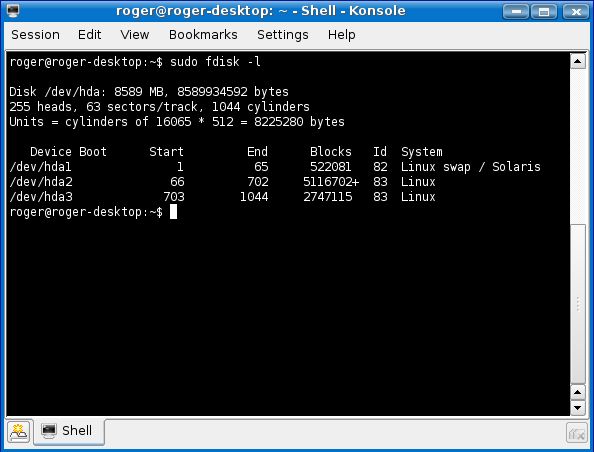
Для этого упражнения, предположим, что Linux разделы hda4-6, а hda1-3 Windows разделы.
А именно:
- hda1 будет соответствовать Windows C:\ диску.
- hda2 будет соответствовать Windows F:\ диску - названный Data (Данные).
- hda3 будет соответствовать Windows G:\ диску - названный Games (Игры).
- hda4 будет соответствовать Linux swap / Solaris.
- hda5 будет соответствовать Linux (вашему корневому разделу /root).
- hda6 будет соответствовать Linux (домашнему разделу /home).
Теперь, прежде чем монтировать диск, вам нужно создать точку монтирования. Это очень удобно сделать через заданную директорию внутри каталога /media.
Например:
$ mkdir /media/data
Название data является произвольным, но поможет связать монтированный диск с его Windows обозначением. Теперь, вам нужно монтировать диск, соответствующий data. В нашем случае, это hda2.
Существует несколько способов монтирования диска. По умолчанию NTFS разделы монтируются только для чтения, но доступ на запись может быть включена. FAT32 разделы доступны для записи по умолчанию.
Подобно предыдущему диск монтируется один раз, и будет доступен только в течение текущей сессии. После перезагрузки все изменения будут потеряны. Следовательно, нам необходимо добавить монтирование соответствующего раздела в список загрузки. Конфигурационный файл, который содержит эту важнейшую информацию называется fstab и размещается в /etc (/etc/fstab).
Таким образом, чтобы смонтировать NTFS диск (Windows F:\ и названный data) в режиме только для чтения, необходимо:
- Создать каталог с именем data внутри каталога /media.
- Сделайте резервную копию fstab.
- Добавьте новую строку в fstab файл - это будет точка монтирования NTFS диска hda2 (Windows F:\ data) в режиме только для чтения.
$ mkdir /media/data $ cp /etc/fstab /etc/fstab.bak $ gedit /etc/fstab
После открытия файла в текстовом редакторе нужно добавить команду монтирования.
NTFS только для чтения:
/dev/hda2 /media/data ntfs nls=utf8,umask=0222 0 0
Необходимые команды, а также процедуры полностью документированы в Unofficial Ubuntu 6.10 (Edgy Eft) Starter Guide.
Здесь вы видите пример fstab файла внутри текстового редактора Kate в Kubuntu Linux.
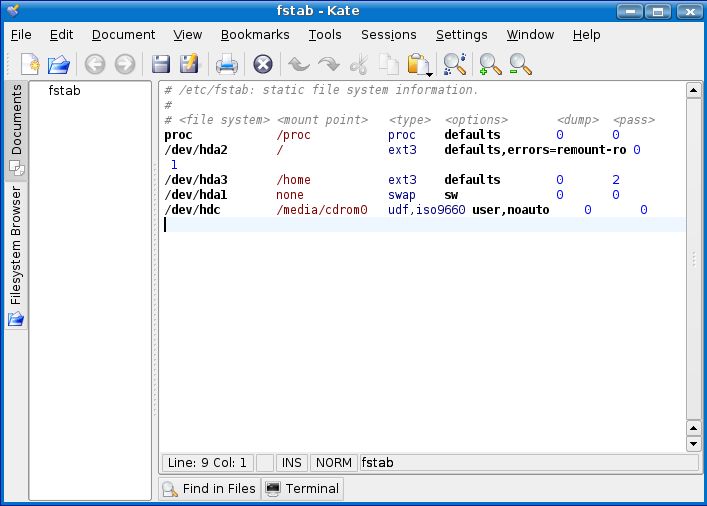
Другие настройки
В том случае, если у вас имеются разделы, отформатированные в файловой системе FAT32, или необходимо получить возможность записи на NTFS разделы из Linux, вы можете использовать следующие команды:
FAT32 чтение/запись:
$ /dev/hda2 /media/data vfat iocharset=utf8,umask=000 0 0
NTFS чтение/запись — требуется установка программного обеспечения, которое сможет записывать на NTFS диски.
$ apt-get install ntfs-3g $ /dev/hda1 /media/data ntfs-3g defaults,locale=en_US.utf8 0 0
Упражнение. Предположим, нам требуется доступ на запись NTFS раздела C, доступ на чтение NTFS раздела F и доступ к FAT32 разделу G. В этом случае, вот список команд, которые мы должны выполнить:
$ apt-get install ntfs-3g $ mkdir /media/windows $ mkdir /media/data $ mkdir /media/games $ cp /etc/fstab /etc/fstab.bak $ gedit /etc/fstab
ДОБАВИМ СЛЕДУЮЩИЕ СТРОКИ В ФАЙЛ FSTAB:
/dev/hda1 /media/windows ntfs-3g defaults,locale=en_US.utf8 0 0 /dev/hda2 /media/data ntfs nls=utf8,umask=0222 0 0 /dev/hda3 /media/games vfat iocharset=utf8,umask=000 0 0
| Предыдущая часть | К оглавлению статьи | Следующая часть |
